Printoni fotografi të mëdha me fletë A4. Si të printoni fotografi me cilësi të lartë në printer
Nëse e keni provuar tashmë dorën tuaj në shtypjen e fotografive tuaja dhe jeni zhgënjyer me rezultatet, ndoshta keni bërë gabime të vogla që janë të lehta për tu ndrequr. Shumica e printerëve me bojë janë në gjendje të printojnë fotografi me cilësi të lartë me pak ose aspak përpjekje nga ana juaj.
Në këtë rast, parimi 80/20 punon në mënyrë të përkryer: me 20% të përpjekjeve që përmbahen në këshilla të paraqitura më poshtë, ju jeni të garantuar që të merrni 80% të rezultatit që ju kënaq plotësisht.
Zgjedhja e printerit
Para se të njiheni me këto këshilla, ia vlen të vlerësoni përsëri aftësitë e pajisjes tuaj të printimit. Para së gjithash, nuk duhet të përdorni printera lazer për printimin e fotografive. Sigurisht, në vitet e fundit, ato kanë përmirësuar ndjeshëm performancën e tyre, por ka shumë pak modele që mund të afrohen në cilësinë e printimit me foto inkjet. Po, dhe atyre nga përdoruesit veçanërisht të kërkuar mund të kenë pyetje.
Teknologjitë që aktualisht janë në krye janë shtypje me bojë dhe termo-lartësim. Printerë inkjetë për përdorim në shtëpi kanë qenë prej kohësh i njohur. Çdo vit ata po bëhen më të arritshëm dhe funksionalë, dhe krahasuar me pajisjet lazer, ato janë dukshëm më të larta në cilësinë e printimit me ngjyra të plota.
Avantazhet e kësaj teknologjie janë aftësia për të printuar foto të formateve të ndryshme dhe në media të ndryshme. Ndër të tjera, shumë printera me bojë mund të përmirësohen duke instaluar një sistem të vazhdueshëm të furnizimit me bojë (CISS). Ky opsion ju lejon të zvogëloni koston e printimit.
Printera fotosh termosublimative nuk u shfaqën shumë kohë më parë, por tashmë janë vendosur si pajisjet më premtuese. Dallimi i tyre kryesor është se në vend të bojës, fishekë të veçantë përdoren me një film që përmban një ngjyrë të ngurtë. Nën ndikimin e temperaturës, shtresat e bojës zhduken dhe transferohen në letër. Si rezultat, pajisja e tillë është e aftë të riprodhojë me saktësi gamën e ngjyrave, për të cilat vlerësohet nga fotografët profesionistë dhe ata që vendosin kërkesa të larta për shtypjen e imazheve. Megjithatë, duhet të jeni të përgatitur për faktin se printera lartësim është më e shtrenjtë dhe kostoja e printimit do të jetë pak më e lartë se ajo e "vëllezërve" me bojë. Përveç kësaj, ndërsa ka kufizime në formatin e fotografive - zakonisht është 10 × 15 dhe 15 × 20 cm.
Natyrisht, për rezultatet më cilësore, koha duhet të shpenzohet në një studim të detajuar të të gjitha karakteristikave të pajisjeve të printimit dhe imazhit - kamerave. Udhëheqja e softuerëve - redaktorët grafikë dhe mjetet e përpunimit të imazhit gjithashtu do të jenë të dobishme.
Megjithatë, ka një numër të zgjidhjeve më të thjeshta që mund të gjykohet pa një "zhytje në material" të fortë. Eksperimentoni me printerin tuaj tani dhe ndoshta shpejt do të gjeni mënyrën më të mirë për ta përdorur atë për të printuar foto me cilësi të lartë.
# Zgjidhni midis mënyrave të ndryshme të printimit të drejtpërdrejtë
Nëse printeri juaj mund të ketë modalitete të drejtpërdrejta të printimit nga një aparat fotografik (smartphone) dhe nga media të ndryshme (kartat e kujtesës, disqet USB) - mos harroni të eksperimentoni me të dyja. Imazhi i njëjtë ndonjëherë mund të shtypet me dallime të dukshme në ngjyra ose ndriçim.
# Funksioni i rregullimit automatik
Shumica e printerëve modernë, të orientuar nga foto, kanë funksionin e korrigjimit automatik, i cili analizon imazhin dhe mund të rregullojë disa parametra njëkohësisht. Ndër parametrat më të zakonshëm janë kontrast, ndriçimi, ngjyra, dhe opsioni për të hequr syrin e kuq.
# Pamje foto
Seri e fundit e printerave nga shumë prodhues janë furnizuar me ekran me ngjyra. Me ndihmën e tyre, nuk mund të menaxhoni vetëm punë me printime, por gjithashtu shikoni paraprakisht se si do të duket imazhi i printuar. Kjo është veçanërisht e dobishme nëse nuk keni mundësi të vlerësoni një foto në ndonjë pajisje tjetër (për shembull, kur shkruani drejtpërdrejt nga një kartë kujtese ose USB).
# Çka nëse nuk redaktohet?
Duhet të mbani gjithnjë parasysh se ngjyrat dhe hijet që shihni në ekran nuk do të jenë të njëjta si në shtypjen e përfunduar. Prandaj, nëse keni një mundësi të tillë, provoni të shtypni një fotografi pa ndonjë përpunim fare. Ndoshta ky opsion do t'ju përshtatet në mënyrë të përsosur, ose do t'ju japë një kuptim të qartë se çfarë saktësisht duhet të përmirësohet në foto.
# Përdorni letër të përshtatshme
Letra me cilësi më të mirë jep printimet më të mira të cilësisë dhe këtu mund të kryeni një numër të madh eksperimentesh. Duhet të marrë parasysh ku fotografia juaj do të ruhet - në një album të mbyllur ose në një rishikim të përgjithshëm në një kornizë? Eksperimentoni me lloje të ndryshme letre - me shkëlqim dhe mat, nga prodhues të ndryshëm. Sigurohuni që letra që zgjidhni është kompatibil me printerin dhe se ka cilësimet e duhura.
# Printoni nga programi i redaktimit
Shumë fotografë profesionistë i printojnë imazhet direkt nga redaktorët grafikë, sepse në këtë rast ata kanë shumë më tepër kontroll mbi funksionet themelore kufizimin, ridimensionimin dhe menaxhimin e ngjyrave. Edhe programet jo shumë komplekse dhe funksionale (për shembull, ato që vijnë me printerin) mund të përmirësojnë ndjeshëm një fotografi ose të zgjidhin problemet më të shpeshta. Ndryshimi i cilësimeve dhe eksperimentimi me ngjyrën, do të keni mundësinë të njiheni vizualisht me rezultatin e manipulimeve tuaja.
Redaktor i përshtatshëm dhe i fuqishëm për foto, duke hapur mundësi të jashtëzakonshme për kreativitetin tuaj.
blerje version i plotë prodhuar përmes dyqaneve më të besueshme në internet. Dorëzimi është gjithashtu i mundur.
në CD në të gjithë Rusinë.
Duhet të printoni urgjentisht fotot e një madhësie të caktuar për dokumente ose një album foto, por nuk ka absolutisht kohë për të kandiduar në studio fotografike? Printeri juaj i besueshëm dhe redaktori i Photo Photo Studio do t'ju ndihmojnë! Nga artikulli do të mësoni se si të printoni një foto të madhësisë së dëshiruar në printer duke përdorur këto dy vegla.
Hapi 1. Instaloni programin
Para së gjithash, shkarkoni programin "Home Photo Studio" në kompjuterin tuaj dhe instaloni atë. Ju mund ta gjeni kitin e shpërndarjes në një nga faqet e faqes sonë. E gjithë kjo që mbetet për t'u bërë pas kësaj është nisja e instaluesit, zgjidhni dosjen në të cilën doni të vendosni aplikacionin, krijoni një shkurtore në tavolinën e punës dhe prisni që procesi i instalimit të përfundojë. Kur gjithçka është e gatshme, nisni redaktorin. Kliko " Shiko foto»Dhe specifikoni shtegun e imazhit që dëshironi të printoni.
Menuja Start e programit "Home Photo Studio": ngarkoni fotot për punë
Hapi 2. Personalizoni printimin.
Pra, shfaqet ekrani kryesor menuja e punës program. Menjëherë shtypni në panelin e kontrollit në butonin me imazhin e printerit ose shkoni te menyja e njëjtë përmes " skedar»>« shtyp».

Kliko "Print"
Zgjidhni një printer nga lista zbritëse dhe futni numrin e kopjeve të kërkuara për printim. Specifikoni madhësinë e letrës: A4, A5, A6, fletë 10x15, etj. Mos harroni të tregoni orientimin e faqes: ajo mund të jetë si horizontale ashtu edhe vertikale. Dhe, sigurisht, mos harroni për fushat. Në kolonat me të njëjtin emër, specifikoni kërkesat për ta duke futur të gjitha vlerat manualisht ose duke i përcaktuar ato duke përdorur çelësa të veçantë.
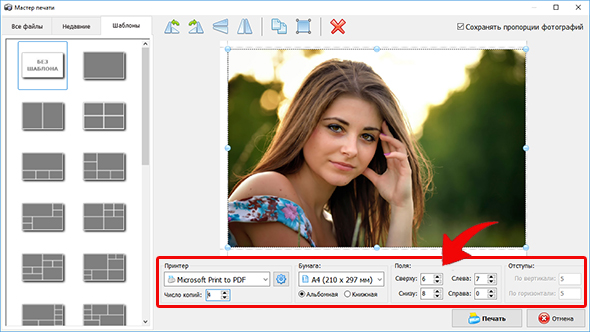
Personalizoni procesin e printimit: specifikoni madhësinë e letrës, orientimin dhe parametrat e tjerë
Hapi 3. Printimi i fotove
Tani është koha për të mësuar se si të printoni një foto të madhësisë së duhur në printer. Në çdo anë të imazhit ekzistojnë tre "qarqe". Duke grabitur ndonjë prej tyre, ju mund të ndryshoni madhësinë e imazhit: për ta bërë këtë, thjesht tërhiqni foton në drejtimin që dëshironi.

Rivendosni foton në atë që ju nevojitet.
Shënim: sipas parazgjedhjes, programi e kornizon imazhin, duke filluar nga kufijtë e caktuar. Nëse është e nevojshme, hiqni këtë veçori: thjesht shënoni kutinë " Mbani fotot e raporteve të pamjes", Pastaj fotografia nuk do të prerë kur të ndryshohet. A është gati gjithçka? Filloni shtypjen duke shtypur butonin me të njëjtin emër.
Hapi 4. Përmirësimi i fotos
"Home Photo Studio" nuk është vetëm një program për shtypjen e shpejtë të fotove, por edhe një redaktor i përshtatshëm që do të përmirësojë cilësinë e çdo imazhi.
Në tab " imazh»Do të gjeni një numër të madh mjetesh për të përmirësuar fotot. Kjo përfshin rregullimin e ndriçimit, kontrastit, ngopjes, korrigjimin e dritës dhe ngjyrave, dhe eliminimin e defekteve - syve të kuq, imazheve tepër të ekspozuara ose të errët dhe shumë opsione të tjera të dobishme.

Në skedën "Image" do të gjeni mjete për përmirësimin e fotografisë.
Pas zgjerimit bazë të fotos, ju mund të vazhdoni të përpunoni imazhin në menunë " efektet". Këtu janë qindra efekte të ndryshme që do të jenë një shtesë e denjë për çdo imazh, thekson gjendjen e tij dhe shton një "zest".

Në skedën "Efektet" ekzistojnë mbi 100 efekte për fotot tuaja.
Në tab " regjistrim»Ju mund të zgjidhni një kornizë origjinale për një foto, përpunoni skajet me një maskë, dekoroni një foto me një skicë, kthejeni në një kartolinë ose edhe një kalendar.
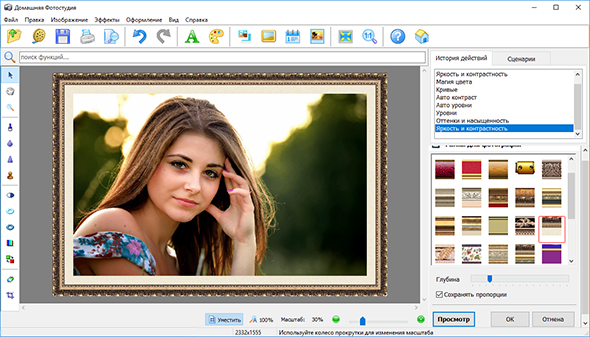
Çdo foto mund të zbukurohet me një kornizë spektakolare.
përfundim
Excellent! Tani ju mund të printoni fotografi të madhësisë së duhur në shtëpi pa sherr dhe ngutje. Gjithashtu, imazhi i përpunuar mund të ruhet në kompjuter: programi paraqet të gjitha ato të njohura, secila prej të cilave mund të zgjidhni të kryeni të gjitha ndryshimet e bëra.
Shkarko redaktorin e Photo Photo Studio tani!
Programi mbështet Windows 7.8, Windows XP, Vista dhe Windows 10
Shumë modelues rishtar kanë një pyetje: "Si të printoni një vizatim në shkallën e dëshiruar me një printer A4?". Në të njëjtën kohë, vizatimi i aeroplanit tuaj të preferuar shpesh del në formatin e imazhit ( * .jpg, * .png, * .bmp). Unë do t'ju tregoj se si ta bëni këtë në shembullin e 2 programeve: dhe Microsoft Office Botues 2010.
Për të filluar, ne kemi nevojë për një vizatim në formatin e imazhit, shumë vizatime të tilla mund të gjenden në faqen e internetit AirWar.ru (Great Aviation Encyclopedia).
Më tej, nëse është e nevojshme, ju mund të pastroni vizatimin nga pjesët dhe elementët e panevojshëm duke përdorur ndonjë redaktues grafik (për shembull Adobe Photoshop, Paint). Unë kam përgatitur një vizatim të tillë me një avion Mitsubishi A6M Reisen.
Le të fillojmë me Microsoft Office Publisher 2010.
Aplikacioni i botuesit është përfshirë në suitë zyre, duke filluar me Microsoft Office Professional 2007. Prandaj, shumë prej tyre nuk do të kenë vështirësi në gjetjen e këtij programi, siç mund të jetë rasti me Corel Draw.
1. Run botues. Në dritaren që hapet, për të krijuar një dokument, duhet të zgjidhni një model të dokumentit, zgjidhni postera. Pastaj nga lista që shfaqet, ju duhet të gjeni formatin e posterit që i përshtatet vizatimit tonë. Zgjodha 118.9 x 84.1 cm.
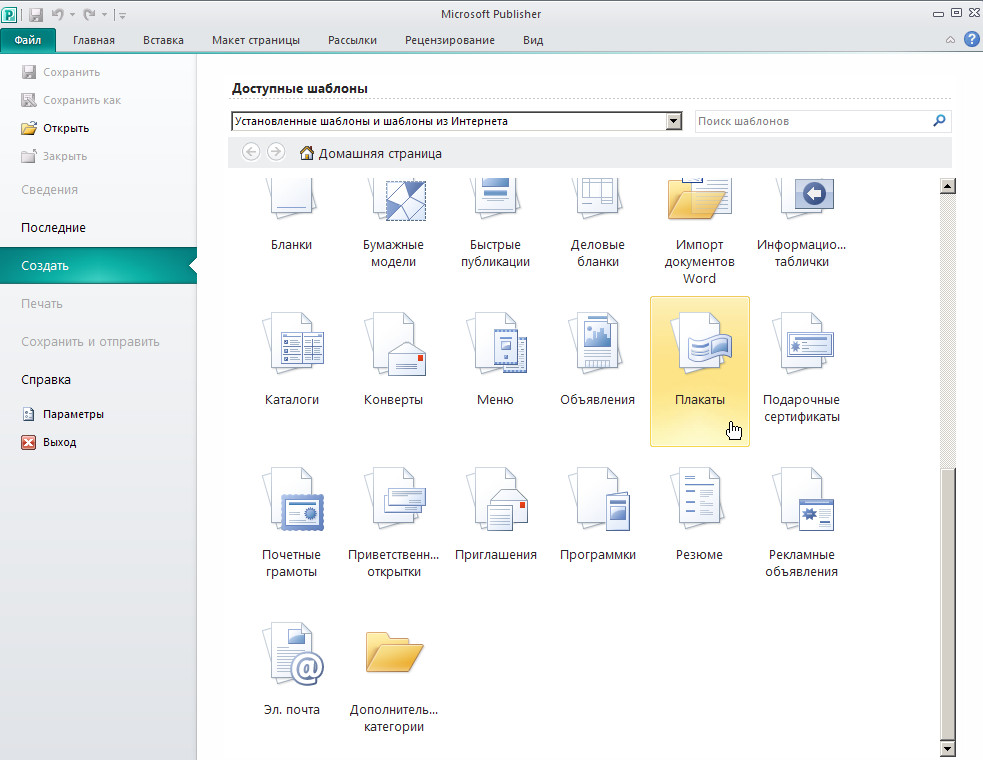
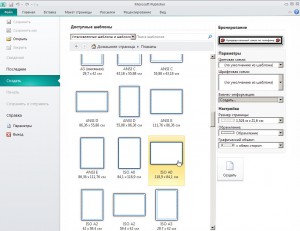
2. Tjetra, ju duhet të importoni vizatimin e vizatimit. Shko te tab futur - butonin foto. Do të hapet një kuti dialogu. Fut fotonpastaj zgjidhni skedarin tonë të vizatimit. 
![]()
3. Pasi të futet vizatimi ynë, duhet të vizatojmë një drejtkëndësh që do të masë hapin e kraharorit. Hapësira e gjysmës së krahut u vendos për të bërë 40 cm në madhësinë e pllakës së tavanit. Shko te tab futur – shifrat - butonin drejtkëndësh.
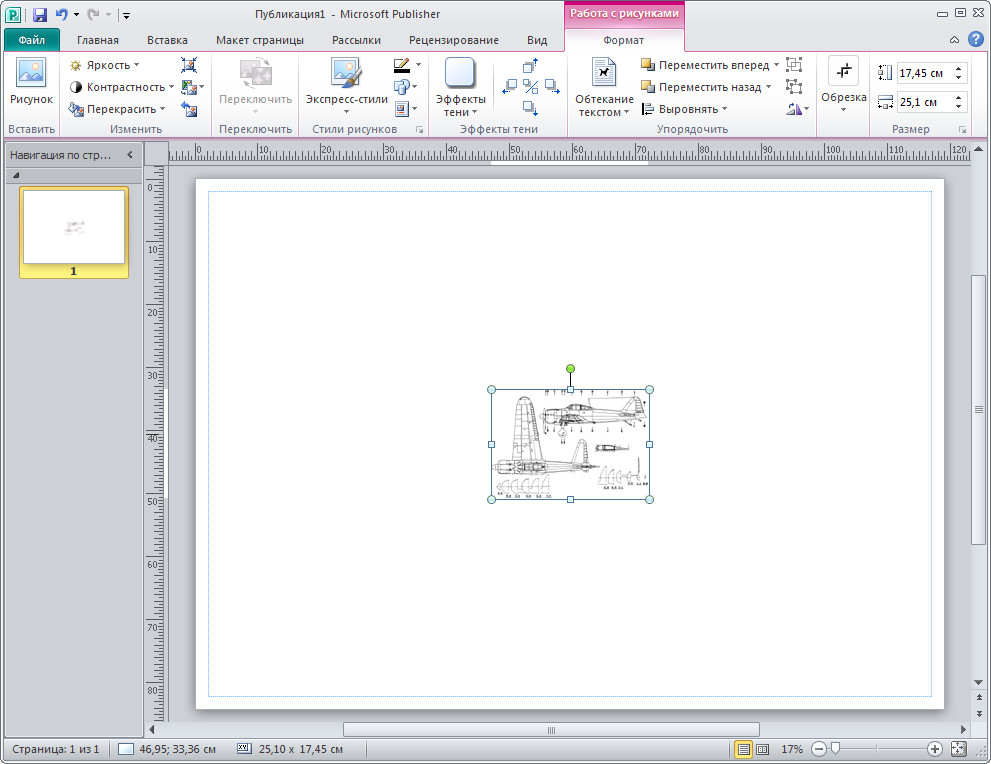
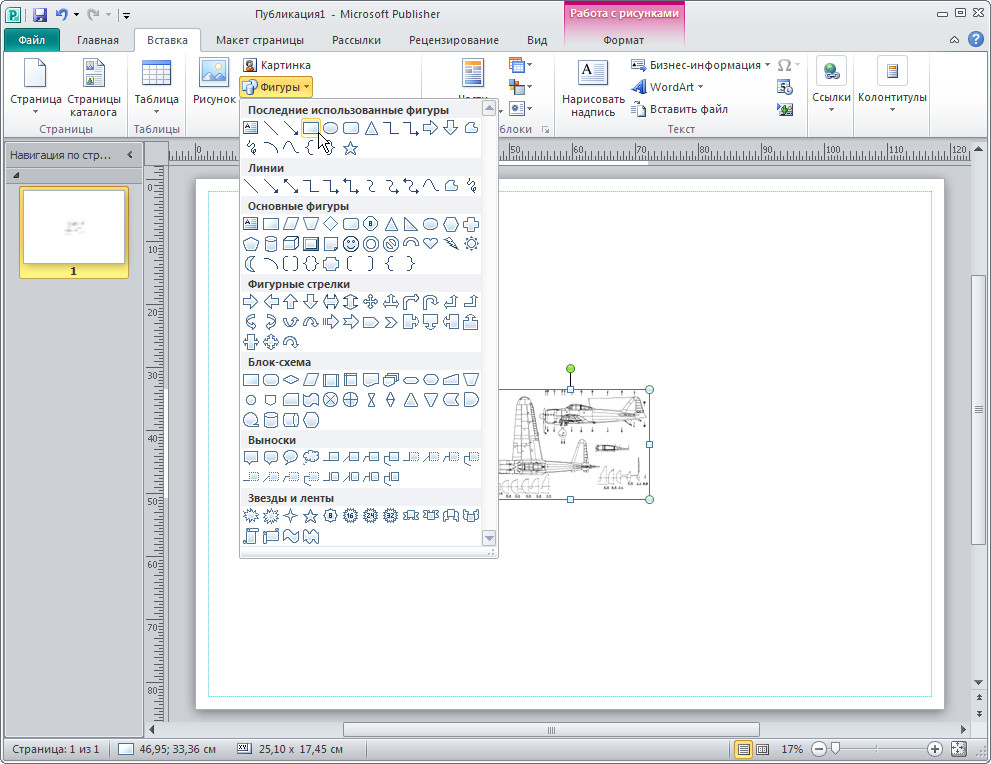
Pas futur një drejtkëndësh, ne ndryshojmë madhësinë e saj në një lartësi prej 40 cm. Kur një drejtkëndësh është zgjedhur në shiritin e veglave Mjetet e vizatimit – format – madhësi – lartësi.

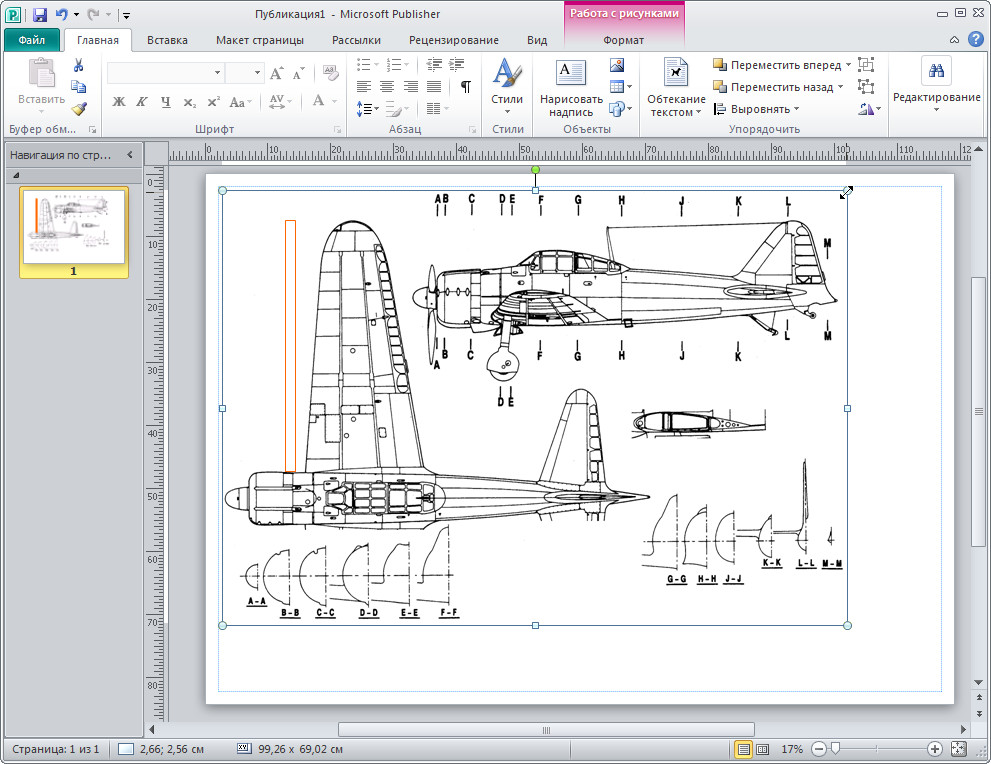
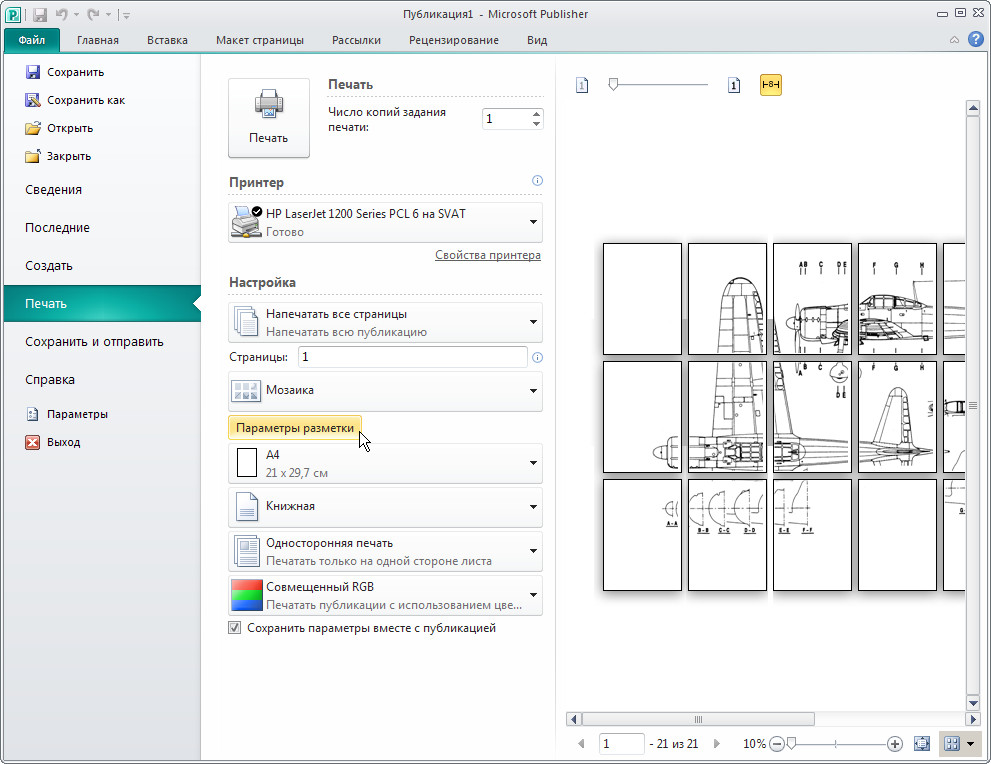

Tjetra, gjeni butonin Opsionet e shënimit dhe ta shtyjnë atë. Hapet një kuti dialogu në të cilën ju duhet të vendosni mbivendosjen e faqeve që do të shërbejnë për ngjitjen e vizatimit. Ju mund të vendosni këtë 0.4-0.6cm të mjaftueshme. Gjithashtu mund të ndryshoni cilësimet e tjera të printimit, të tilla si paraqitja e fletës: Peizazh ose Portret.
6. Pasi të vendosen të gjitha cilësimet, klikoni mbi butonin.
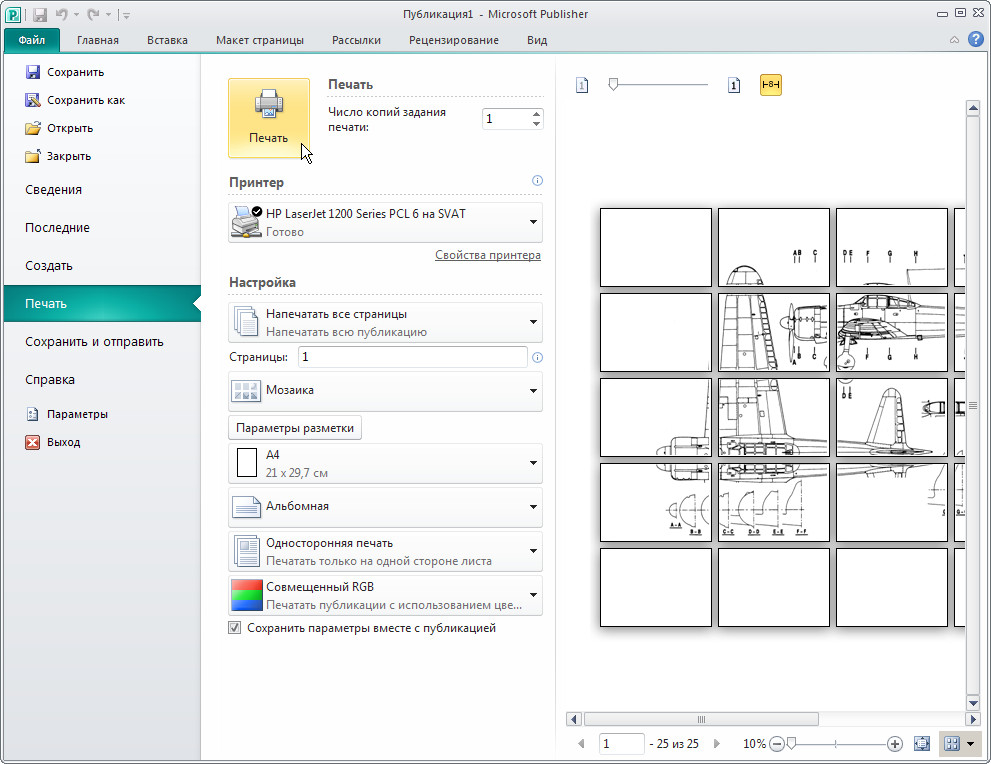
Si ta bëni këtë në Corel Draw.
1. Run Corel Draw.
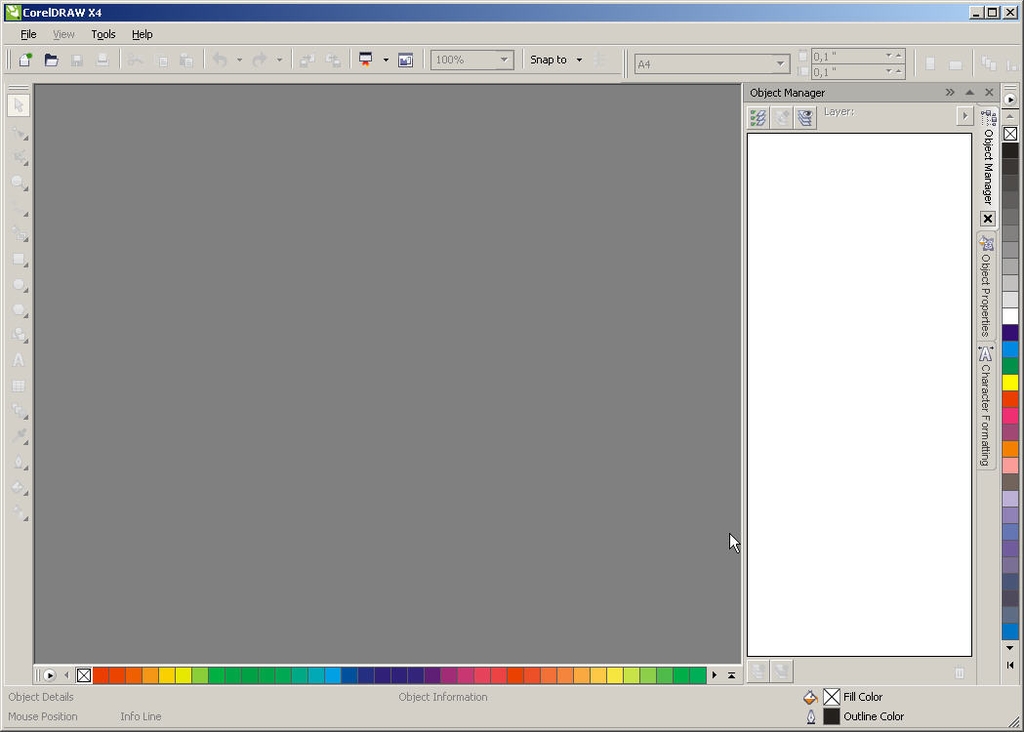
2. Shtypni butonin E re (Krijo dokument të ri) ose meny Dokumentit (File) - E re (New) .

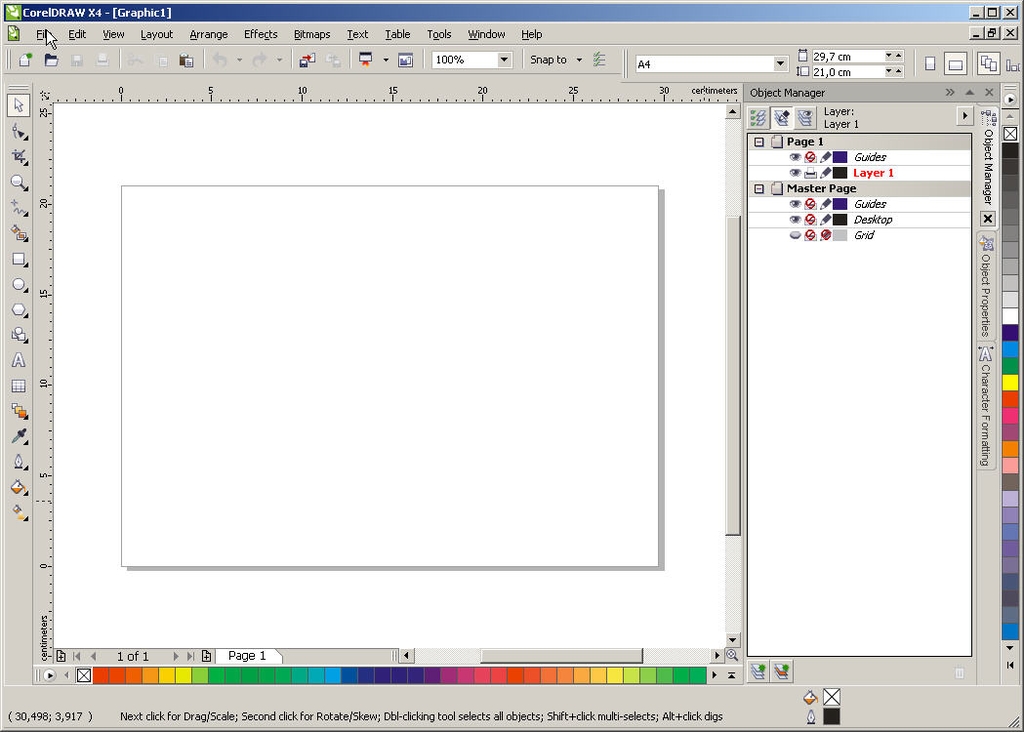
3. Pastaj ne duhet të importojmë skedarin e imazhit vizatimor. Për ta bërë këtë, shkoni te menyja File (Skeda) -Import ... (Import).
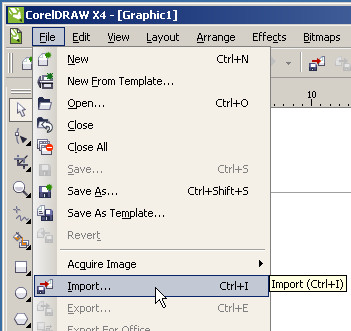
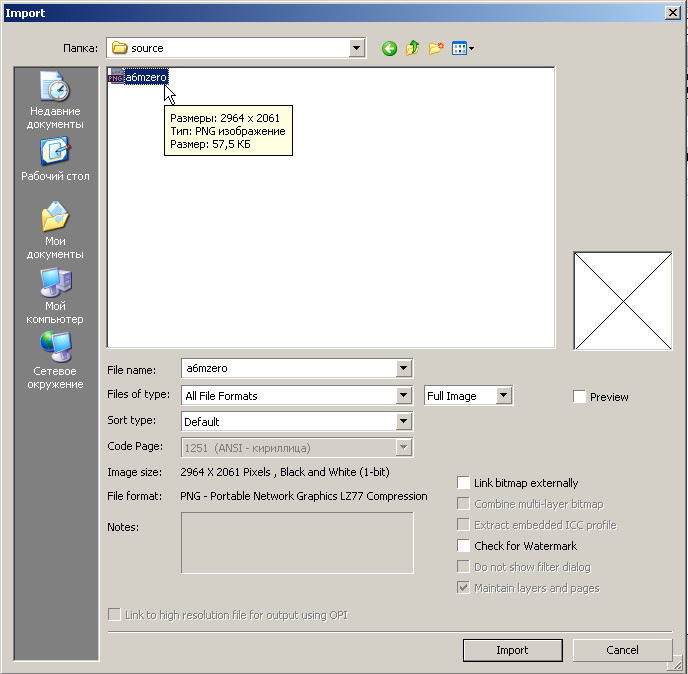
Pas zgjedhjes së skedarit, kursori ndryshon në një trekëndësh, të cilit duhet të klikoni në fushën e dokumentit për të vendosur vizatimin tonë.
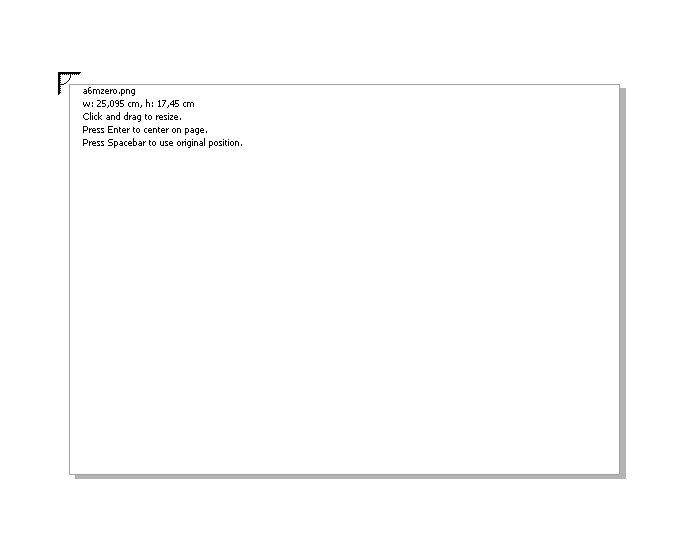
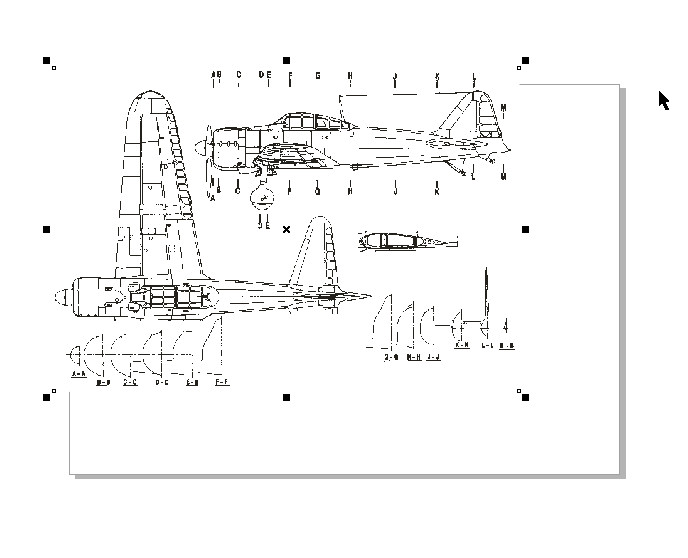
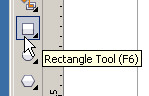
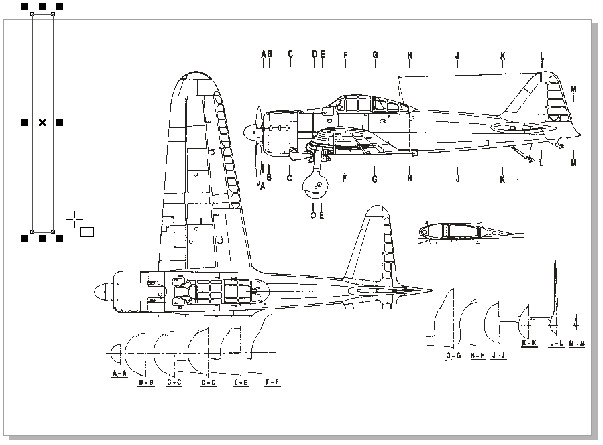
Për të përshtatur vizatimin në shkallën e dëshiruar, duhet të zgjidhni drejtkëndëshin e krijuar dhe në shiritin e veglave si në shtyllën e ekranit të vendosur në lartësi prej 40 cm.
Si rezultat, ne kemi një drejtkëndësh të gjatë. Pastaj klikoni kursorin në imazhin e vizatimit për të zgjedhur dhe tërhiqni atë nga skajet me sheshe për të ndryshuar madhësinë e imazhit duke rregulluar derisa gjatësia e drejtkëndëshit është e barabartë me gjatësinë e krahut. Pasi të kemi rregulluar shkallën, drejtkëndësh mund të fshihet.
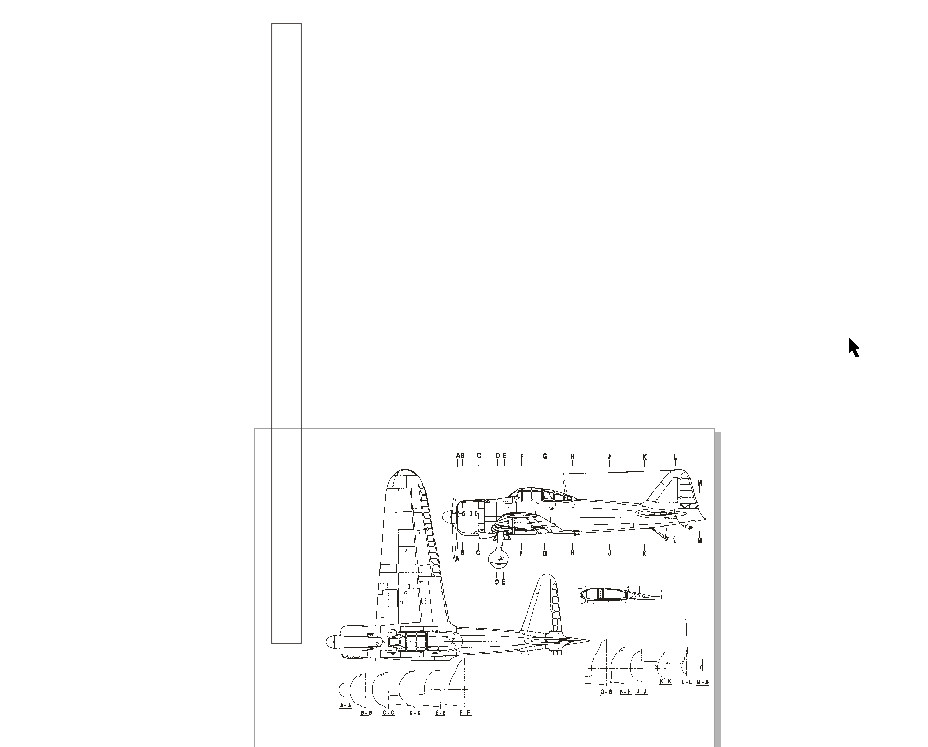
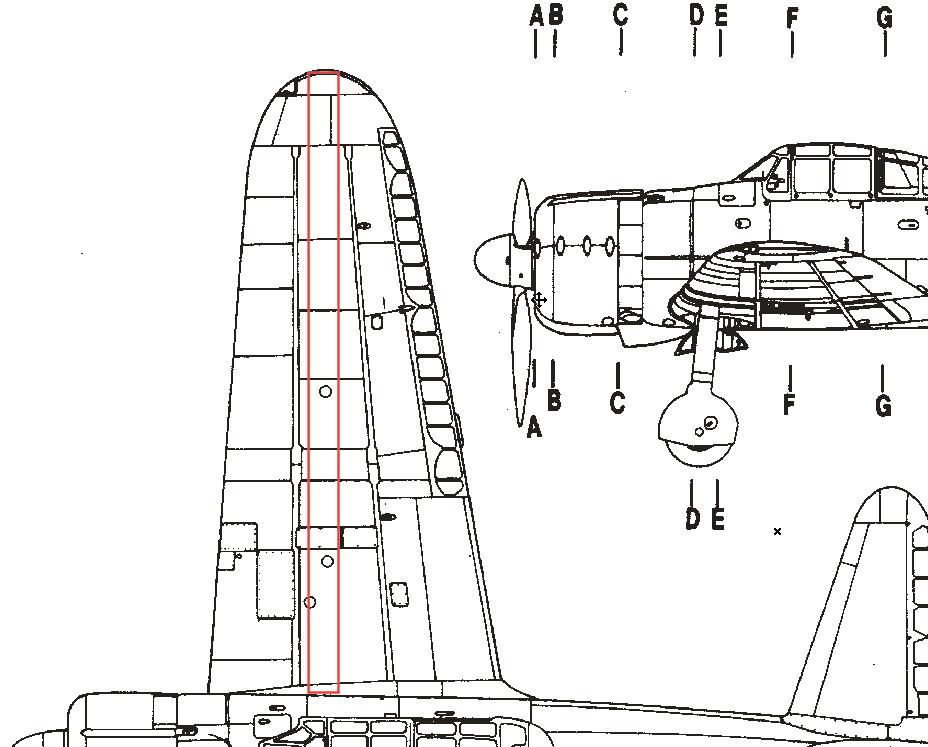
5. Tjetra, hapni parapamjen duke klikuar menunë. File (Skeda) -shtypPamjeje (Pamjeje). Do të hapet një dritare paraprake, por vetëm një pjesë e vizatimit që përshtatet në faqen A4 do të jetë e dukshme në ekran.
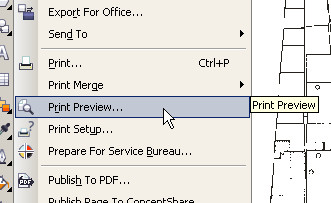
![]()
6. Në mënyrë që vizatimi të thyhet në fletë, duhet të klikoni butonin Print Tiled Pages, i cili gjendet në shiritin e veglave. Pas klikimit mbi këtë buton, ne do të shohim tërësisht vizatim dhe me një rrjet të paginimit.
![]()
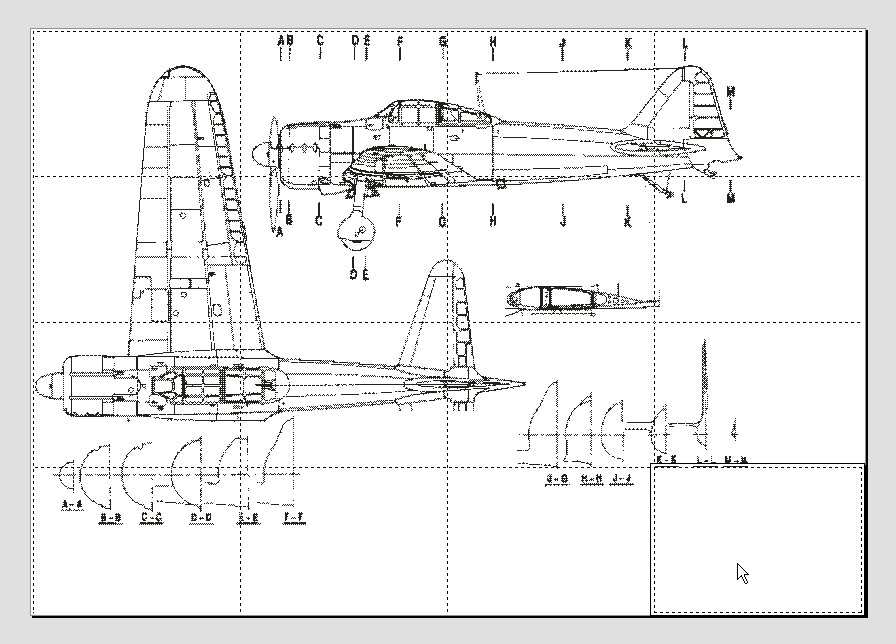
7. Tjetra, shkoni te cilësimet e printimit duke klikuar mbi butonin. shtypOpsionet (Print Setting) në shiritin e veglave dhe në dritaren që hapet, shkoni në skedën prepress. Në këtë tab, gjejmë opsionin shtypregjistrimshënon dhe vendosni një shenjë. Ky opsion është përgjegjës për shënimin e kufijve të shtypjes për prerje të mëtejshme dhe ngjitjen e vizatimit. shtyp ca..
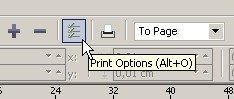

8. Kjo është e gjitha gati. Tani mbetet vetëm për të shtypur butonin e printimit.
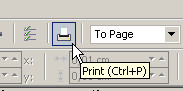
Përfundim.
Siç mund të shihet nga udhëzimet e mësipërme, asgjë e komplikuar. Mbetet vetëm për ngjitjen e vizatimit. Gjithashtu këto metoda mund të përdoren edhe në raste të tjera. Për shembull: kur në disa programe CAD nuk ekziston mundësia e printimit në një printer A4, por mund të ruhet në formatin e imazhit.
Shpesh shkaqet e zhgënjimit të përjetuara nga amatorë kur përpiqen të printojnë fotot e tyre janë gabime që janë të lehta për t'u korrigjuar. Cilësia e fotografive të printuara në printerët me bojë më modernë dhe ...
Shpesh shkaqet e zhgënjimit të përjetuara nga amatorë kur përpiqen të printojnë fotot e tyre janë gabime që janë të lehta për t'u korrigjuar. Cilësia e fotografive të printuara në printerët me bojë më moderne dhe printera me ngjyrë termike transferimi nuk është më e keqe dhe madje edhe më e mirë se ato të shtypura në punëtori. Në të njëjtën kohë, kërkohet pak ose aspak punë nga përdoruesi. Megjithatë, nganjëherë është e dobishme të ndiqni rregullin 80-20 (në këtë rast, madje 90-10): të merrni 90% të fotove me cilësi më të lartë, mjafton të shpenzoni 10% të përpjekjeve të nevojshme për të arritur një rezultat perfekt. Më poshtë është një listë e kushteve të rëndësishme që duhet të keni parasysh për të arritur nivelin 90%.
Disa fjalë për printera. Kur filloni të printoni, gjeni se çfarë duhet të presësh nga printeri juaj; Kjo njohuri do të jetë në dispozicion kur të blini printerin e ardhshëm. Karakteristika kryesore është teknologjia që qëndron në themel të printerit. Ekzistojnë vetëm dy teknologji moderne të printimit që ofrojnë cilësi reale të fotografisë: bojë dhe bojë me bojë (ose sublimim, edhe pse përdorimi i këtij termi është i pasaktë).
Teknologjia e printimit me laser është duke u përmirësuar, por tani për tani është padyshim inferiore ndaj inkjetit dhe vetëm disa printime me ngjyra printera lazer afrohet me cilësinë reale të fotografisë. Teknologjia relativisht e re ZINK po përmirësohet me shpejtësi. Së shpejti mund të bëhet e pranueshme për printimin e fotografive me cilësi të lartë së bashku me teknologjinë me bojë dhe lartësim.
Shumica e printerëve gjenerikë me bojë, pavarësisht nëse prodhuesi po i pozicionon ato si printerë fotografish ose jo, sigurojnë të njëjtin nivel cilësie si një punëtori tipike në një dyqan apo internet. Nëse cilësia e fotove që printoni është pothuajse e njëjtë, kjo do të thotë se aftësitë e printerit janë kryesisht të shteruara.
Cilësia që tejkalon nivelin tipik për një seminar fotografik është zakonisht i mundur për të marrë nga dy lloje të printerëve me bojë: printera të specializuar dhe profesionalë të fotografive. Printera të specializuara të fotografive (modele me ngjyrë të transferimit termik i përkasin kësaj kategorie) janë të përshtatshme për printimin e fotografive jo më të mëdha se 10 x 15 cm, megjithëse në disa pajisje është e mundur të printoni foto ose fotografi panoramike deri në 13 x 18 cm në madhësi. Theksi është në lehtësinë e përdorimit dhe cilësinë e fotografive. Në shumicën e modeleve, ju mund të merrni fotografi me një pamje më tërheqëse sesa në një punëtori tipike dhe nëse cilësia është më e ulët atëherë ka shumë të ngjarë që të bëhen disa gabime.
Printera fotografikë profesional janë të dizajnuara për fotografë serioz, si amatorë dhe profesionistë, dhe janë ndër modelet më të shtrenjta me bojë. Ato konsiderohen "pothuajse të specializuara" (afërsisht të dedikuara), pasi ato zakonisht dizajnohen për madhësi letre deri në 33 x 48 cm, të përshtatshme për dokumente biznesi të formatit "letër" (216 x 279 mm) dhe "standarde" (216 x 355 mm). Sidoqoftë, përdorimi i tyre për detyra të tjera përveç printimit të fotografive është humbja e aftësive të tyre (dhe bojës).
Për printerët në këtë kategori, pothuajse gjithmonë ekziston një zgjedhje e gjerë e letrës fotografike (duke përfshirë artin për printim profesional të fotografive) dhe jo një ose dy opsione, si për shumicën e modeleve inkjet. Nëse printeri i kësaj klase nuk mund të marrë cilësi jashtëzakonisht të lartë, atëherë ndoshta bëni diçka të gabuar. Këtu janë disa nga rekomandimet tona.
1. Zgjidhni regjimin e printimit direkt. Nëse keni një printer dhe një aparat fotografik që mund të printoni direkt nga kamera dhe kujtesa (në këtë rast, nga kartat dhe disqet USB), atëherë eksperimentoni me të dyja metodat. Cilësia e prodhimit për të njëjtën skedar mund të ndryshojë shumë, me dallime të dukshme në ngjyra dhe detaje në zonat e lehta dhe të errëta. Është e dobishme të kaloni pak kohë për të gjetur se sa dallime janë të mëdha dhe cilat foto ju pëlqejnë më shumë.
2. Shqyrtoni funksionin e auto-korrigjimit në printer. Në shumicën e printerëve specialë të fotografive të specializuara dhe në disa modele inkjet universale, ekzistojnë funksione korrigjimi automatik që mund të përdoren për të analizuar imazhin dhe për të ndryshuar disa parametra në të njëjtën kohë - nga kontrasti, shkëlqimi dhe gama (kontrasti ndryshon ndryshe në nivele të ndryshme të ndriçimit) deri në eliminimin automatik. sytë e kuq.
Në shumicën e fotove, korrigjimi automatik çon në një përmirësim në rezultatin përfundimtar, por ndonjëherë ajo shkakton më shumë dëm sesa të mirë, dhe nganjëherë edhe efekti që ka kërkuar fotografi është i humbur. Nëse printeri ka një funksion korrigjimi automatik, është e dobishme të kaloni pak kohë dhe përpjekje për shtypjen e imazheve të ndryshme me korrigjimin e ndezur dhe fikur për të studiuar aftësitë e tij dhe për të përcaktuar situatat kur është më mirë të refuzohet.
3. Paraqitni fotot tuaja përpara shtypjes direkte.Nëse printeri mund të printojë direkt nga kartat e kujtesës, atëherë pamja paraprake e fotografive mund të kufizohet në printimin e një fletë përmbledhëse ose shfaqjen e imazheve në ekranin e ngulitur. Por nëse pajisja ka dy opsione, mbani në mend se secili ka përparësitë e veta dhe secili prej tyre mund të përdoret në çdo kohë të përshtatshme.
Përdorimi i ekranit është më i shpejtë, sepse nuk keni nevojë të printoni dy herë (një herë në fletën përmbledhëse, pastaj figurën përfundimtare) dhe më të lirë, sepse nuk keni nevojë të paguani për ngjyrën dhe letrën për të shtypur fletën përmbledhëse.
Por nëse, për shembull, disa foto të ngjashme merren me dallime të vogla në parametrat (një metodë e përdorur shpesh nga fotografë profesionistë për të rritur shanset për të fituar një goditje të mirë me cilësimet optimale), është e preferueshme të përdorni fletën përmbledhëse për të zgjedhur opsionin për printim të plotë. Duke përdorur imazhe të shtypura në miniaturë, është më e lehtë të vlerësosh ngjyrat e printimit përfundimtar dhe të shohësh detajet mbi dallimet relativisht të vogla në hije sesa në ekran.
4. Shqyrtoni veçoritë e redaktimit në printer. Në printerët me ekranet paraprake, shpesh mund të ndryshoni fotot përpara printimit. Funksionet e redaktimit mund të kufizohen në disa funksione elementare, të tilla si prerja e imazheve dhe heqja e syve të kuq, ose rregullimi i shkëlqimit dhe kontrastit, duke shtuar elemente grafike dhe korniza të ruajtura në kujtesën e printerit etj. Procesi është i ngjashëm me punën me një kioskë fotografie, e cila është në punëtori dhe është pothuajse gjithmonë e thjeshtë dhe e thjeshtë. Sigurohuni që të njiheni me tiparet e redaktimit të disponueshëm në printer.
5. Mos korrigjoni fotot pa e vlerësuar pamjen e origjinalit. Mos harroni se ngjyrat dhe hijet në ekran (si kompjuteri ashtu edhe printeri) pothuajse nuk përputhen pothuajse plotësisht me foton e printuar (shpesh nuk mund të merrni edhe një ngjashmëri të largët). Arsyet për këtë janë shumë, dhe shqyrtimi i tyre është përtej qëllimit të këtij neni. Fotot për të cilat dëshironi të arrini cilësinë më të mirë me kosto minimale të punës, si rregull duhet të priten së pari, pastaj të shtypen dhe pastaj të bëjnë ndryshimet e nevojshme me dorë, në përputhje me pamjen e versionit të shtypur. Nëse ekziston një mënyrë korrektimi automatik në printer ose në programin nga i cili shtypni, mund të provoni të printoni imazhin origjinal dhe të korrigjuar para se të bëni ndryshime manualisht.
6. Përdorni letër të përshtatshme. Cilësia e printimeve në letër të mirë është më e lartë, si dhe kostoja e tyre. Nëse do ta kornizoni foton dhe do ta varni në mur, sigurohuni që të përdorni cilësinë më të lartë të prodhuar për këtë printer. Por nëse doni të vendosni një foto në një tavolinë buletini zyre ose nën një magnet në derën e një frigorifer, atëherë letër e zakonshme, letër me bojë ose letër fotografike me kosto të ulët është e mirë.
7. Eksperimentoni me lloje të ndryshme të letrës. Varietetet me shkëlqim që përdoren në shumicën e punëtorive të fotografive janë kaq të përhapura sa që konsumatorët shpesh nuk mendojnë edhe për opsionet e tjera. Disa prodhues të printerit nuk ofrojnë lloje të tjera të letrës, por është e dobishme të gjesh sferën e furnizimeve për printerin tuaj. Shumë fotografë profesionistë preferojnë të printojnë fotot në letër të matta. Provoni dhe ju.
Një tjetër opsion është letër nga prodhuesit e tjerë, por duhet të paralajmërohet: cilësia e prodhimit (dhe sidomos saktësia e ngjyrës) ndryshon shumë. Është shumë e lehtë për të verifikuar këtë duke shtypur një foto në të dyja letrat e rregullta dhe foto, pothuajse në çdo printer inkjet. Para se të shpenzoni para për blerjen e një furnizimi të madh me letër fotografie nga një prodhues tjetër në një përpjekje për të kursyer para, vendosni përvojën duke shtypur fotot e njëjta në këtë letër dhe në letrën e prodhuesit të printerit dhe krahasoni rezultatet.
8. Sigurohuni që printeri të jetë i vendosur në letrën që po përdoret. Një nga parametrat e printerit meriton vëmendje të veçantë. Sigurohuni që printeri (për printim të drejtpërdrejtë) ose drejtuesi i printerit (kur shtypni nga një kompjuter) është vendosur në letër të tipit që është ngarkuar në pajisje. Unë kam dëgjuar në mënyrë të përsëritur nga furnizuesit se, duke gjykuar nga thirrjet ndaj mbështetjes teknike, gabimi më i zakonshëm është që përdoruesit harrojnë të ndryshojnë cilësimet e printerit sipas llojit të letrës.
Disa prodhues përpiqen të shmangin këtë problem me sensorë që zbulojnë automatikisht tipin e letrës, por rezultatet nuk janë gjithmonë të besueshme. Nëse në faqen e pasme nuk ka karaktere që mund të lexohen si një kod bar nga ana e printerit, mos u mbështetni në besueshmërinë e cilësimit të tipit automatik të letrës. Mësohu të vendosësh manualisht llojin e letrës.
9. Printoni nga programi i redaktimit.Për të marrë foto me cilësi të lartë, transferoni skedarë në një kompjuter dhe shtypni nga një program redaktimi foto. Në printuesit profesional të fotove, si rregull, nuk ka funksion të printimit të drejtpërdrejtë, pasi profesionistët dhe amatorët seriozë e dinë se redaktori i fotove është shumë më i përshtatshëm për të kryer operacione bazë siç është prodhuesja, ridimensionimi dhe menaxhimi i ngjyrave, dhe funksionet e redaktimit shumë më të fuqishëm janë në dispozicion. Në disa printerë, duke përdorur një redaktor foto, ju mund të printoni foto me një rezolucion më të lartë se sa kur dërgoni direkt nga kamera ose kartela e kujtesës.
Softueri redaktues i thjeshtë për t'u përdorur që meriton vëmendje të ngushtë shpesh përfshihet me printera, kamera dhe skanera. Gjithashtu, mund ta shkarkoni falas nga Picasa falas nga Google.
Edhe në programe nivelin e hyrjes Shpesh ka karakteristika të habitshme të fuqishme dhe të lehta për t'u përdorur për të eliminuar të metat tipike, të tilla si sytë e kuq dhe sytë e verdhë (të ngjashëm me syrin e kuq në kafshë), humbjen e detajeve kur gjuaj kundër dritës (për shembull, në dritaren prapa shpinës së personit, fytyra e tij duket si një kontur në foto), etj. Nëse printeri ose skaneri ka për qëllim përdoruesit relativisht të kërkuar, atëherë një redaktor i fotografisë së mesme ose të lartë mund të përfshihet në paketë.
Ndoshta ju nuk keni kohë dhe dëshirë për të zotëruar edhe një redaktor foto të moderuar kompleks, por nëse ka program falas, është e dobishme të njiheni me të. Edhe duke përdorur vetëm një pjesë të funksioneve të saj, ndonjëherë është e mundur që të përmirësohet dukshëm pamja e fotografive me shumë pak përpjekje.
10. Ndrysho kopje, jo origjinale. Para se të redaktoni një foto (e cila mund të konsistojë në korrigjimin e defekteve të vogla, aplikimin e efekteve speciale ose përpunimin e origjinalit për të përdorur vetëm një pjesë të imazhit), së pari bëni një kopje të saj. Kjo do të lejojë më tej, nëse është e nevojshme, të kthehet në origjinal. Nuk rekomandohet të modifikohet dhe pastaj të ruhet skeda me një emër tjetër. Është më e sigurt të bësh një kopje para hapjes së skedarit, në mënyrë që të mos e mbishkruaj atë rastësisht. Pastaj eksperimentoni lirisht me një kopje të punës.
11. Shmangni humbjet për shkak të ngjeshjes. Në shumicën e kamerave, imazhet ruhen me parazgjedhje në formatin e ngjeshur JPG (në disa raste ky është opsioni i vetëm). Është gjithmonë e dobishme të fikni compression (nëse është e mundur) nëse doni të merrni cilësinë më të lartë. Por, më e rëndësishmja, mos modifikoni kurrë një foto të ngjeshur në një kompjuter ose ta ruani në një format të ngjeshur. Formati JPG karakterizohet nga humbje, dhe sa herë që skedari është i ruajtur dhe i ngjeshur përsëri, disa nga informatat humbasin. Nëse redaktohet skedar i ngjeshur, ruani atë në formatin e tij të redaktorit ose në një format të tillë si TIF, pa compression, për të shmangur përkeqësimin e mëtejshëm të cilësisë së imazhit.
12. Shqyrtoni drejtuesin e printerit. Pothuajse çdo shofer printer ka cilësime që prekin cilësinë e imazhit. Mundësitë mund të kufizohen në cilësi të mirë, të përmirësuar dhe më të mirë, por mund të jetë e mundur të ndryshoni nivelet e ndriçimit, kontrastit, të kuqes, të gjelbër dhe blu, si dhe parametrave të tjerë. Për të marrë cilësinë më të mirë, merrni kohë për të hulumtuar aftësitë e shoferit. Të paktën, eksperimentoni me secilin nga parametrat e cilësisë dhe vendosni nëse koha e kërkuar për printim është e justifikuar në mënyrën më të mirë të cilësisë.
Ka mënyra të tjera për të përmirësuar cilësinë e printimit të fotove, por ato të renditura më sipër janë më të rëndësishmet. Sa më shumë që të eksperimentosh me to, aq më mirë do të jenë fotografitë e shtypura dhe njohuritë më të thella të metodave të ndryshme të aplikueshme në një situatë të caktuar.
